Kuinka ottaa hälytykset käyttöön lähettäjälle Gmailissa
Gmail ei lähetä ilmoituksia kaikista vastaanottamistasi sähköposteista. Jos olet ottanut käyttöön välilehdillä varustetut postilaatikot Gmailissa, saat hälytyksiä vain viesteistä, jotka saapuvat ensisijaiseen postilaatikkoon. Tämä on yleensä todella hyödyllistä, koska se tarkoittaa, että et saa sähköpostiviestejä sosiaalisista vuorovaikutuksista, eli joka kerta, kun joku mainitsee sinut Twitterissä tai tykkää julkaisusta Facebookissa. Voit yleensä poistaa hälytykset käytöstä näistä postilaatikoista. Jos sinulla on sähköposti, joka lajitellaan jatkuvasti eri välilehdelle, sinulla on kaksi vaihtoehtoa. Voit ottaa ilmoitukset käyttöön kyseiselle välilehdelle ja siten kutsua paljon turhia hälytyksiä tai voit ottaa hälytykset käyttöön lähettäjälle suodattimen avulla. Suosittelemme toista vaihtoehtoa.
Ota ilmoitukset käyttöön ensisijaisessa postilaatikossa
Ennen kuin aloitat, varmista, että sähköposti-ilmoitukset ovat käytössä ensisijaisessa postilaatikossa. Siirry Gmailiin selaimellasi työpöydälläsi. Napsauta profiilikuvasi alla olevaa hammasrataspainiketta ja valitse Asetukset. Valitse Asetukset-sivulla Yleiset-välilehti ja varmista, että olet ottanut hälytykset käyttöön ensisijaisessa tai oletuspostilaatikossa.
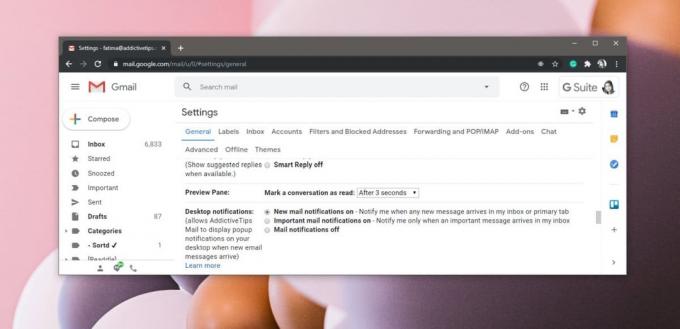
Avaa Gmail-sovellus älypuhelimellasi ja siirry tilisi asetuksiin. Voit tehdä tämän napauttamalla yläreunassa olevaa hampurilaiskuvaketta. Vieritä navigointipaneelin alaosaan. Valitse tilisi ja napauta Yleiset asetukset -kohdassa Ilmoitukset. Varmista, että olet sallinut ilmoitukset sähköpostiviesteistä, jotka saapuvat ensisijaiseen postilaatikkoon.
Nyt kun hälytykset on määritetty, on aika luoda suodatin lähettäjälle. Avaa lähettäjältä saamasi viesti. Napsauta Lisäasetukset-painiketta ja valitse "Suodata tällaiset viestit". Älä muuta mitään avautuvassa pudotusvalikossa. Se lisää lähettäjän sähköpostin suodatuskriteeriksi, mikä on kaikki mitä tarvitset. Napsauta Luo suodatin -painiketta.
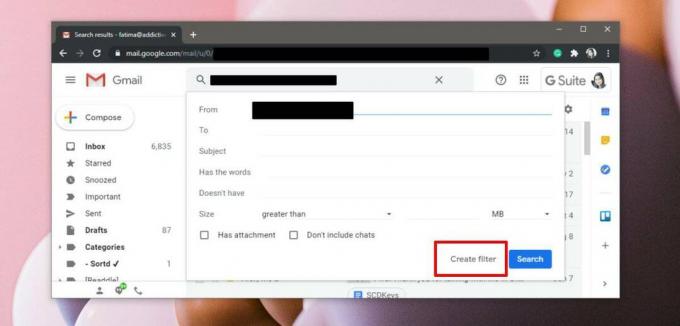
Ota käyttöön avautuvasta avattavasta valikosta Luokittelu: Ensisijainen -vaihtoehto. Jos "Ensisijaista" ei ole asetettu avattavassa valikossa, avaa se ja valitse Ensisijainen. Napsauta Luo suodatin.

Tästä eteenpäin kaikki tämän lähettäjän sähköpostit lähetetään Ensisijaiseen postilaatikkoon ja siitä lähtien Ensisijaiseen postilaatikkoon saapuvien sähköpostien hälytykset ovat jo käytössä, hälytykset tulevat automaattisesti käyttöön lähetetty.
Teoriassa voit myös kouluttaa Gmailin vain lajittelemaan sähköpostit ensisijaiseen postilaatikkoon. Tätä varten sinun on avattava useita erilaisia lähettäjältä saatuja sähköposteja ja merkittävä ne tärkeiksi. Tämän pitäisi tehdä temppu, mutta koska Gmail käyttää algoritmia, joka tarkastelee muita asioita kuin sähköpostiviestiä, saatat silti päätyä puuttumaan tiettyjen viestien hälytyksistä. Jos et voi ottaa tätä riskiä, suosittelemme käyttämään vikaturvallisia suodattimia.
Haku
Uusimmat Viestit
Hanki Facebookin työpöytäilmoituksia, vaikka Chrome olisi suljettu
Facebook on tarjonnut miljoonille ihmisille mahtavaa tapaa pysyä yh...
Luo reagoivia verkkosivustoja SiteSupran sisällönhallintajärjestelmän avulla
Nykypäivän nykyaikaisimmat verkkosivustot saavat sisällönhallintajä...
Nopein tapa valita ja luoda kansioita tallennettaessa kirjanmerkkejä [Chrome]
Kaikkien selainten verkkosivustojen kirjanmerkkien pikakuvakkeen ta...

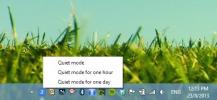
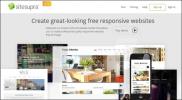
![Nopein tapa valita ja luoda kansioita tallennettaessa kirjanmerkkejä [Chrome]](/f/ee62c8232e5acb83da8690490eae7df3.jpg?width=680&height=100)